Windows 11におけるシステムの復元手順

エラーやクラッシュが発生している場合は、Windows 11でのシステム復元手順に従ってデバイスを以前のバージョンに戻してください。
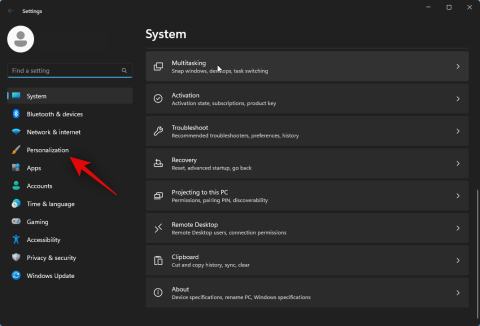
知っておくべきこと
Microsoft は Windows 11 のリリース以来、機能アップデートのたびに改良を加え、新機能をテストしてきました。よりユーザーを重視したエクスペリエンスを目指して、同社はWindows 11 を直感的で使いやすい OS となるようゆっくりと形作ってきました。ほとんどの設定はコントロール パネルから設定アプリに移動され、UI は Windows 11 の全体的なデザインを反映するように合理化されました。Microsoft は、デバイス使用状況オプションを使用して、Windows 11 を使用する際のエクスペリエンスをパーソナライズするさらに多くの方法を提供しています。
これらのオプションは、Windows 11 の OOBE 中に最初に表示されますが、後でカスタマイズすることもできます。ユーザーのニーズとワークフローに合わせて OS を厳選することで、Windows 11 エクスペリエンス全体をパーソナライズします。デバイスの使用状況オプションと、それを有利にカスタマイズする方法について詳しく見てみましょう。
関連: Windows 11アップデートを停止する方法【7つの方法を解説】
Windows 11 のデバイス使用状況オプションとは何ですか?また、それらをカスタマイズする必要がある理由は何ですか?
デバイスの使用状況オプションは、デバイスの使用計画を Windows 11 と Microsoft に伝えるのに役立ちます。適切なオプションを選択すると、Windows 11 の広告はユーザーの興味に基づいてカスタマイズされます。さらに、Windows 11 は、デバイスの使用状況の設定に基づいてヒントや提案を共有します。
デバイスの使用計画に応じて、ワークフローに合わせた推奨事項も厳選されます。Windows 11 には、次のデバイス使用オプションから選択できます。これらは、デバイスをどのように使用する予定であるかを Windows 11 と Microsoft に伝えるのに役立ちます。このデータは匿名に保たれ、サードパーティのアプリやサービスと共有されることはありません。
関連: Windows 11 で NAT タイプを確認する方法
デバイス使用状況オプションを使用して PC をニーズに合わせてカスタマイズし、使用する方法
デバイス使用状況オプションについては理解できたので、PC 上でオプションをカスタマイズする方法を説明します。好みの方法に応じて、以下のいずれかのセクションに従ってください。
どの方法を使用しますか?
もちろん、設定アプリを使用する最初の方法が最も簡単で優れているため、本当に必要な場合にのみ、これ以外の方法を選択してください。始めましょう。
方法 1: 設定アプリを使用してデバイス オプションをカスタマイズする
設定アプリを使用して PC のデバイス使用状況オプションをカスタマイズする方法は次のとおりです。以下の手順に従って、プロセスを進めてください。
キーボードを押して設定アプリを開きます。Windows + i次に、 左側にある「個人設定」をクリックします。
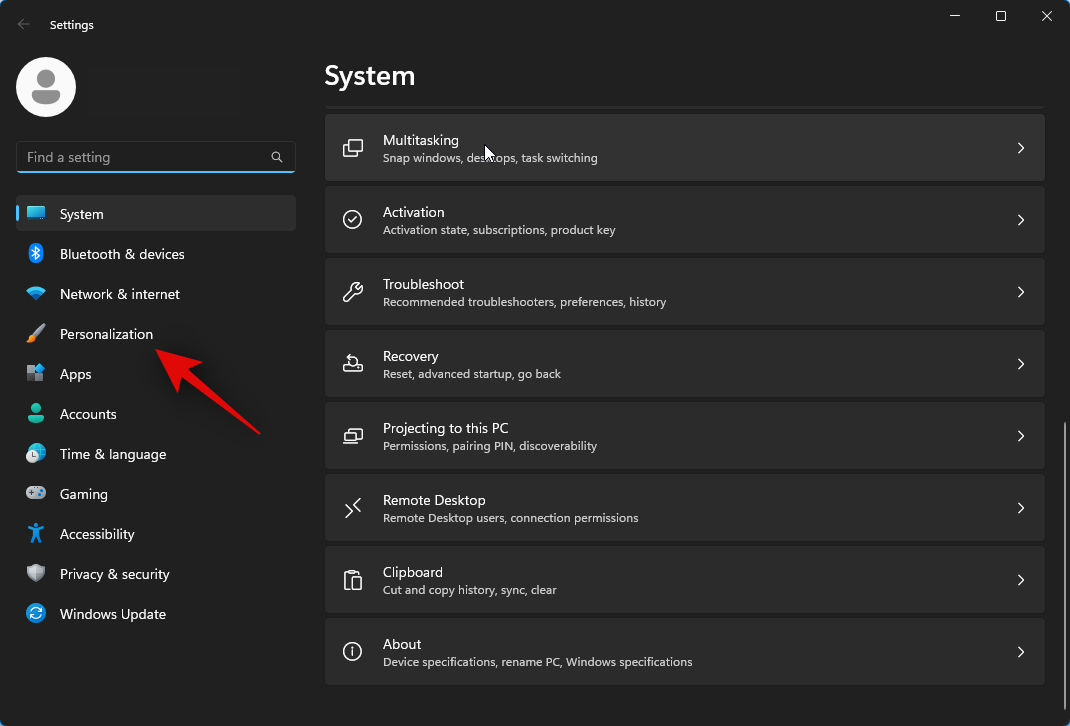
右側の下部にある「デバイスの使用状況」 をクリックします 。
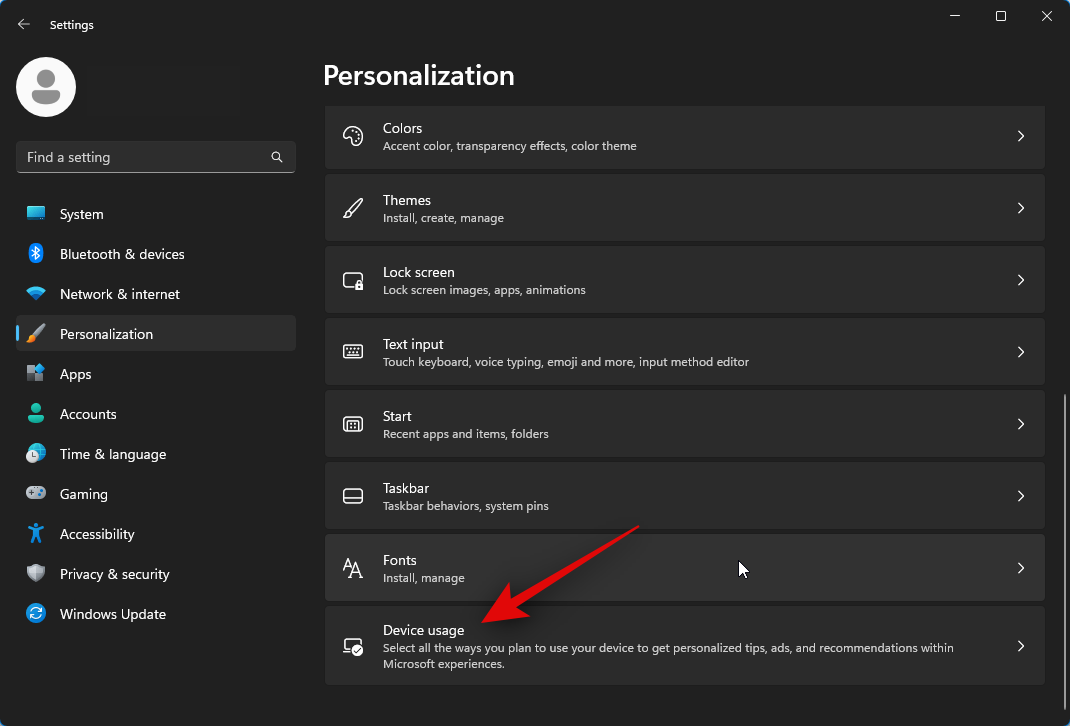
次に、デバイスの使用方法に応じて、次のオプションのいずれかのトグルをクリックしてオンにします。
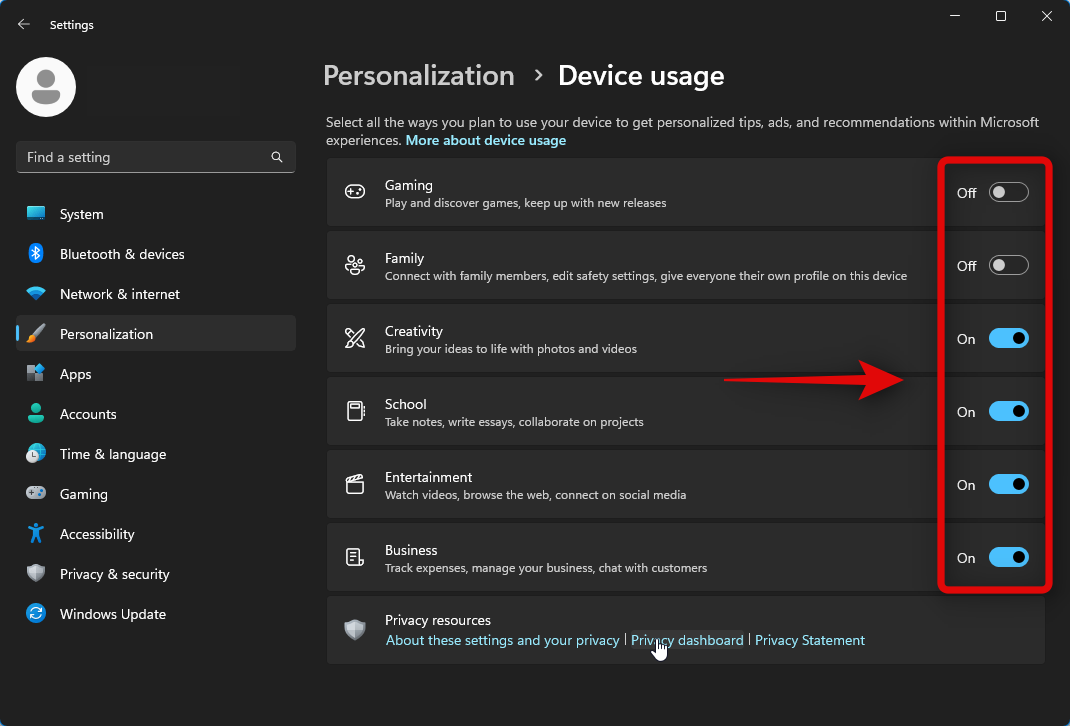
以上です!これで、好みに基づいてデバイス使用オプションがカスタマイズされました。
関連: Windows 11 でビデオをトリミングするトップ 6 の方法
方法 2: レジストリ エディターを使用してデバイス オプションをカスタマイズする
レジストリ エディターを使用してデバイス使用状況オプションをカスタマイズすることもできます。以下の手順に従って、プロセスを進めてください。
を押して「実行」を開きます Windows + R。
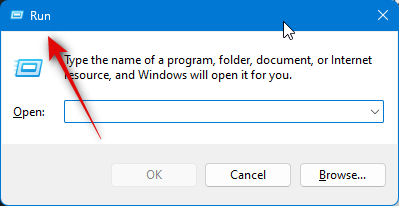
次のように入力し、キーボードの Enter キーを押します。
regedit
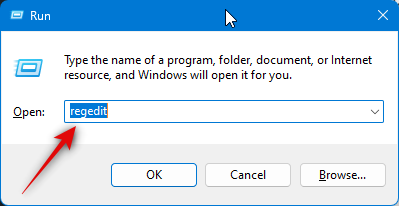
次に、左側のサイドバーまたは上部のアドレス バーを使用して、次のパスに移動します。
HKEY_CURRENT_USER\Software\Microsoft\Windows\CurrentVersion\CloudExperienceHost\Intent
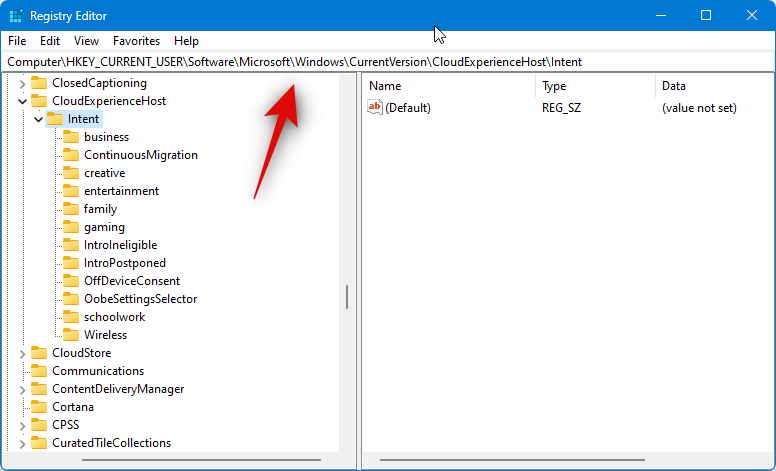
次に、左側のサイドバーからカスタマイズするデバイス使用状況オプションをクリックして選択します。
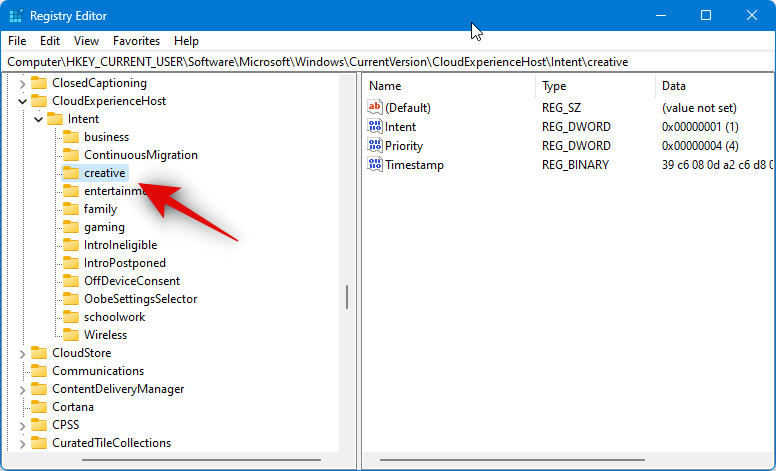
右側の 「Intent」 をダブルクリックします。
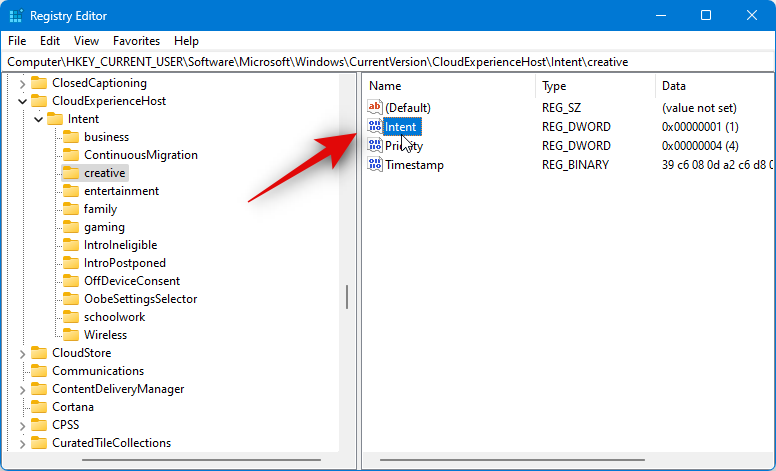
値のデータ: オプションを有効にするには 1 に 設定し 、無効にしたい場合は0 に 設定します。
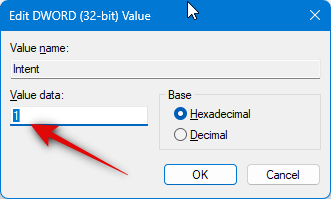
完了したら、「OK」をクリックします 。
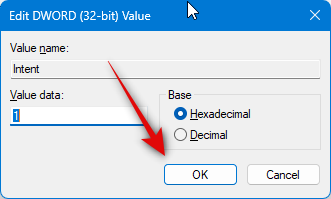
次に、 Priority DWORD 値をダブルクリックします 。

その Value data: を0に 設定します。
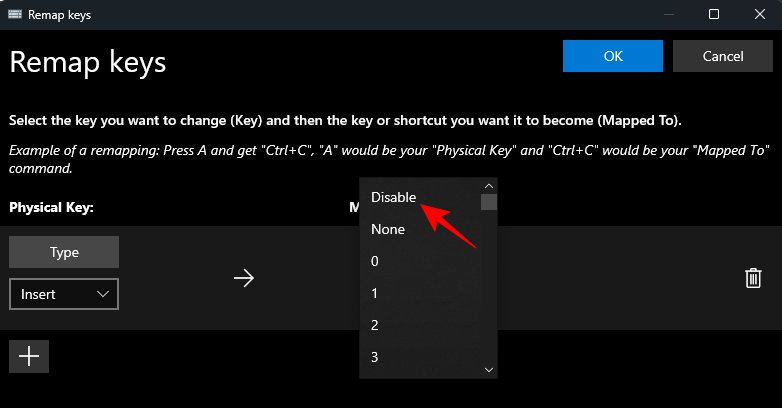
完了したら、「OK」をクリックします 。
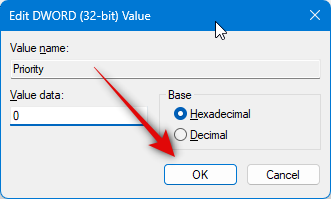
次に、左側のサイドバーからOffDeviceConsentキーをクリックして選択します。
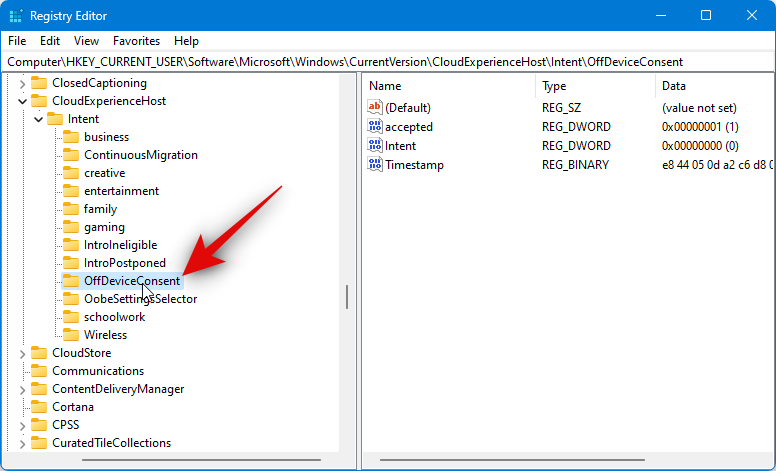
右側にある受け入れられた DWORD 値をダブルクリックします。
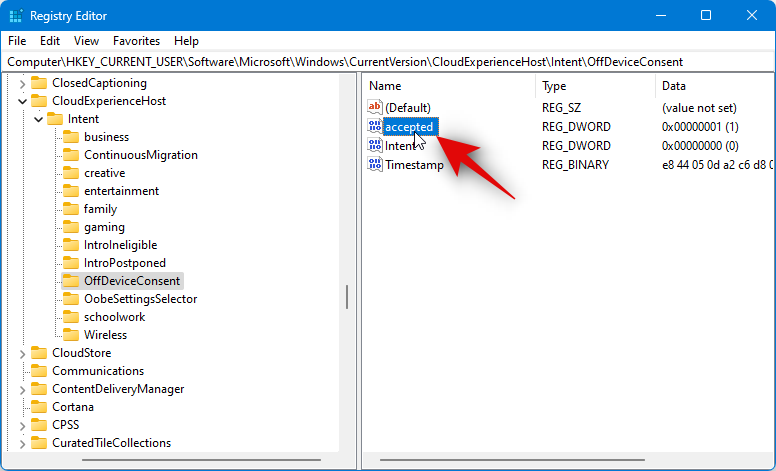
その Value data: を1に 設定します。
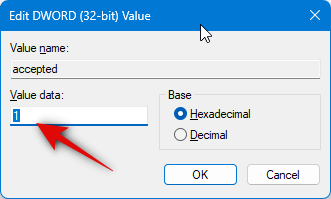
「OK」をクリックします 。
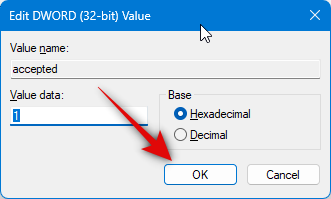
次に、レジストリ エディタを閉じ、PC を再起動して変更を適用します。
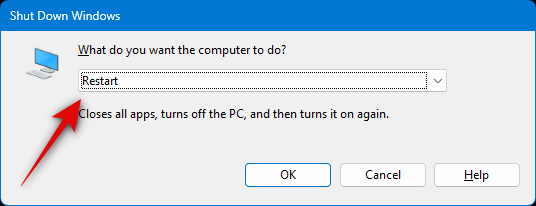
これが、レジストリ エディターを使用してデバイスの使用状況オプションをカスタマイズする方法です。上記の手順を繰り返して、他のデバイス使用オプションもカスタマイズできます。
方法 3: PowerShell を使用してデバイス オプションをカスタマイズする
PowerShell を使用してデバイス使用状況オプションをカスタマイズすることもできます。以下の手順に従って、プロセスを進めてください。
を押して「実行」 を開きます Windows + R。
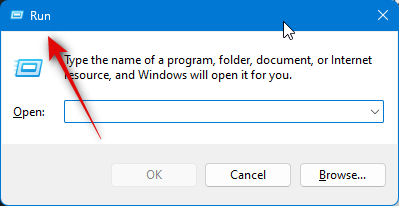
次のように入力して、 を押しますCtrl + Shift + Enter。
powershell

PowerShell が管理者として起動します。以下のコマンドのいずれかを使用して、設定に基づいて関連するデバイス使用オプションを有効または無効にします。
ゲーム用
以下のコマンドを使用して、ゲーム デバイスの使用オプションを有効にします。設定に基づいてこのオプションを無効にするには、コマンドに応じて 1を0に 、またはその逆に置き換えます 。
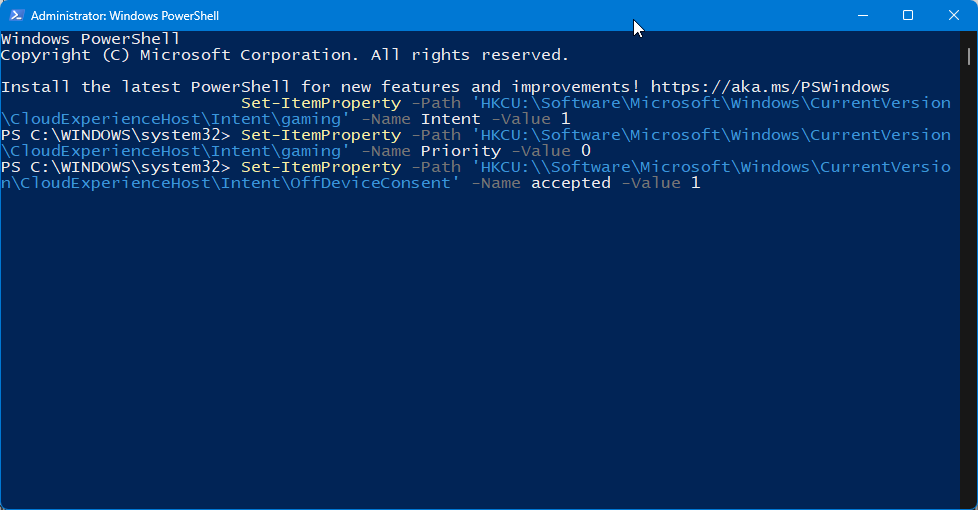
Set-ItemProperty -Path 'HKCU:\Software\Microsoft\Windows\CurrentVersion\CloudExperienceHost\Intent\gaming' -Name Intent -Value 1Set-ItemProperty -Path 'HKCU:\Software\Microsoft\Windows\CurrentVersion\CloudExperienceHost\Intent\gaming' -Name Priority -Value 0Set-ItemProperty -Path 'HKCU:\\Software\Microsoft\Windows\CurrentVersion\CloudExperienceHost\Intent\OffDeviceConsent' -Name accepted -Value 1家族向け
これらのコマンドは、ファミリーデバイスの使用オプションを有効または無効にするのに役立ちます。前に行ったように、コマンドを個別に実行し、1 を0 に 、またはその逆に置き換えて、このデバイス使用状況オプションを無効にします。
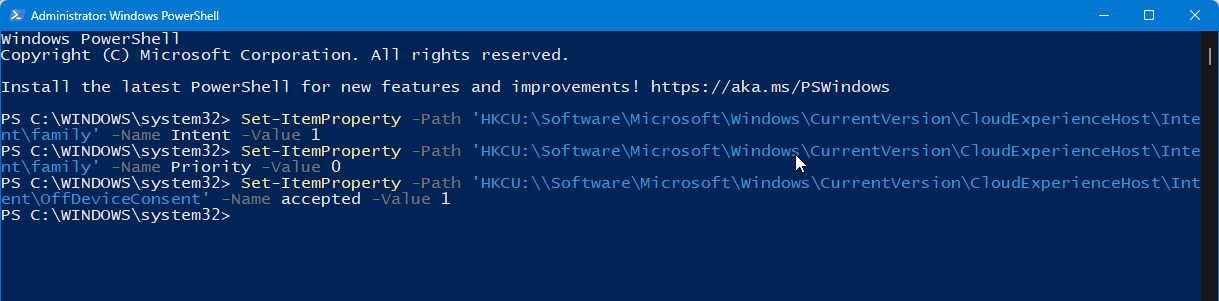
Set-ItemProperty -Path 'HKCU:\Software\Microsoft\Windows\CurrentVersion\CloudExperienceHost\Intent\family' -Name Intent -Value 1Set-ItemProperty -Path 'HKCU:\Software\Microsoft\Windows\CurrentVersion\CloudExperienceHost\Intent\family' -Name Priority -Value 0Set-ItemProperty -Path 'HKCU:\\Software\Microsoft\Windows\CurrentVersion\CloudExperienceHost\Intent\OffDeviceConsent' -Name accepted -Value 1創造性のために
次のコマンドは、 Creativity デバイスの使用オプションを有効にするのに役立ちます。これらのコマンドを個別に実行し、 1 を 0 に 置き換え、またはその逆にオプションを無効にします。
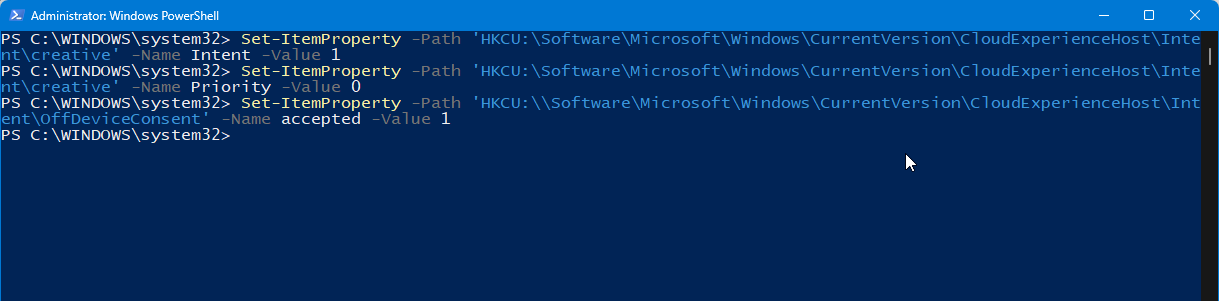
Set-ItemProperty -Path 'HKCU:\Software\Microsoft\Windows\CurrentVersion\CloudExperienceHost\Intent\creative' -Name Intent -Value 1Set-ItemProperty -Path 'HKCU:\Software\Microsoft\Windows\CurrentVersion\CloudExperienceHost\Intent\creative' -Name Priority -Value 0Set-ItemProperty -Path 'HKCU:\\Software\Microsoft\Windows\CurrentVersion\CloudExperienceHost\Intent\OffDeviceConsent' -Name accepted -Value 1学校向け
これらのコマンドを使用して、 学校の デバイスの使用オプションを有効にします。代わりに「学校 デバイスの使用」オプションを無効にするには、 1 を 0 に 置き換えます (逆も同様) 。
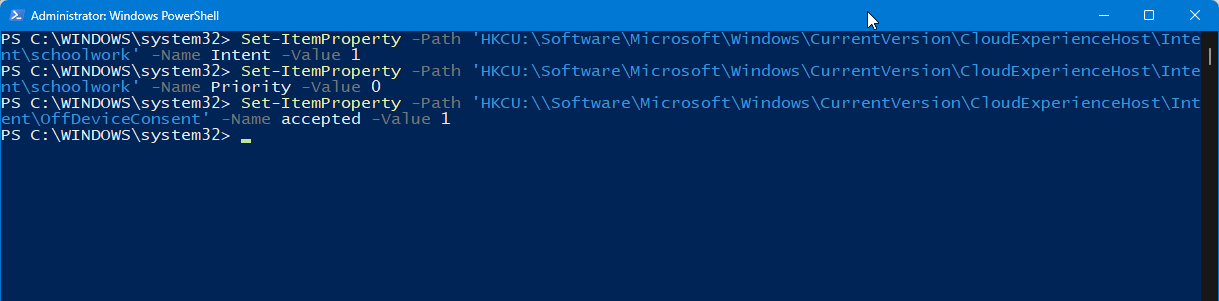
Set-ItemProperty -Path 'HKCU:\Software\Microsoft\Windows\CurrentVersion\CloudExperienceHost\Intent\schoolwork' -Name Intent -Value 1Set-ItemProperty -Path 'HKCU:\Software\Microsoft\Windows\CurrentVersion\CloudExperienceHost\Intent\schoolwork' -Name Priority -Value 0Set-ItemProperty -Path 'HKCU:\\Software\Microsoft\Windows\CurrentVersion\CloudExperienceHost\Intent\OffDeviceConsent' -Name accepted -Value 1娯楽のために
これらのコマンドは、エンターテイメント デバイスの使用オプションを有効にするのに役立ちます 。前と同様に、 このオプションを無効にするには、 1 を0に 、またはその逆に置き換えます。
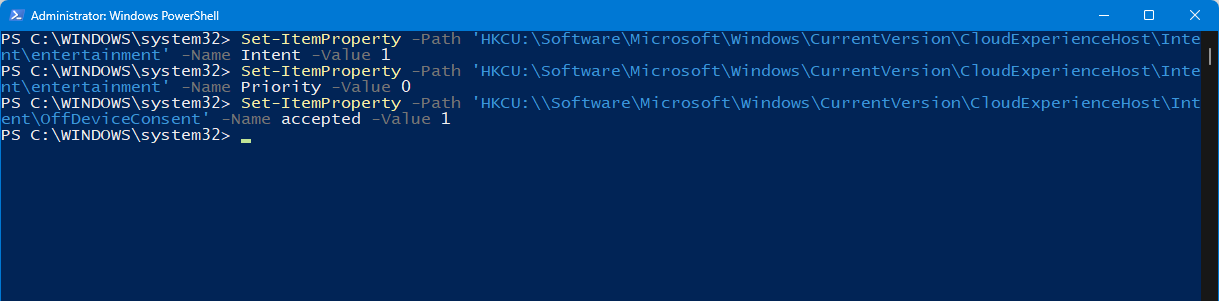
Set-ItemProperty -Path 'HKCU:\Software\Microsoft\Windows\CurrentVersion\CloudExperienceHost\Intent\entertainment' -Name Intent -Value 1Set-ItemProperty -Path 'HKCU:\Software\Microsoft\Windows\CurrentVersion\CloudExperienceHost\Intent\entertainment' -Name Priority -Value 0Set-ItemProperty -Path 'HKCU:\\Software\Microsoft\Windows\CurrentVersion\CloudExperienceHost\Intent\OffDeviceConsent' -Name accepted -Value 1ビジネスのための
以下のコマンドを使用して、 「ビジネス デバイスの使用法」オプションを有効にします。代わりに、 1 を 0 に 置き換えたり、その逆にこのオプションを無効にしたりできます 。
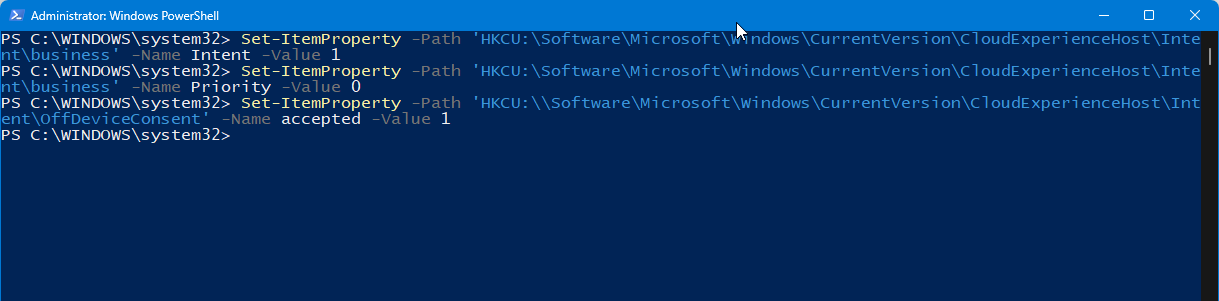
Set-ItemProperty -Path 'HKCU:\Software\Microsoft\Windows\CurrentVersion\CloudExperienceHost\Intent\business' -Name Intent -Value 1Set-ItemProperty -Path 'HKCU:\Software\Microsoft\Windows\CurrentVersion\CloudExperienceHost\Intent\business' -Name Priority -Value 0Set-ItemProperty -Path 'HKCU:\\Software\Microsoft\Windows\CurrentVersion\CloudExperienceHost\Intent\OffDeviceConsent' -Name accepted -Value 1完了したら、PowerShell を閉じるだけで、変更が PC に適用されます。
方法 4: コマンド プロンプト (CMD) を使用してデバイス オプションをカスタマイズする
コマンド プロンプトを使用して、好みに応じてデバイスの使用状況オプションを変更することもできます。以下の手順に従って、プロセスを進めてください。
キーボードを 押して「ファイル名を指定して実行」を開きます 。Windows + R
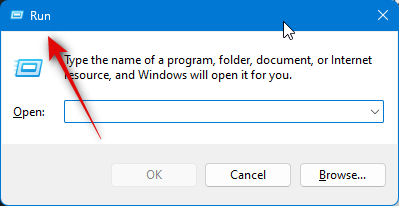
次のように入力して、 を押しますCtrl + Shift + Enter。
cmd
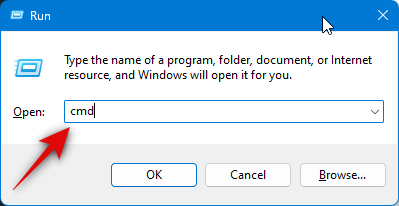
コマンド プロンプトが開いたら、有効にするデバイス使用状況オプションに応じて、以下のコマンドのいずれかを使用します。オプションを無効にしたい場合は、 以下の関連コマンドで 1 を0 に 置き換えます (逆も同様です)。
ゲーム用
これらのコマンドは、ゲームデバイスの使用状況オプションを切り替えるのに役立ちます 。
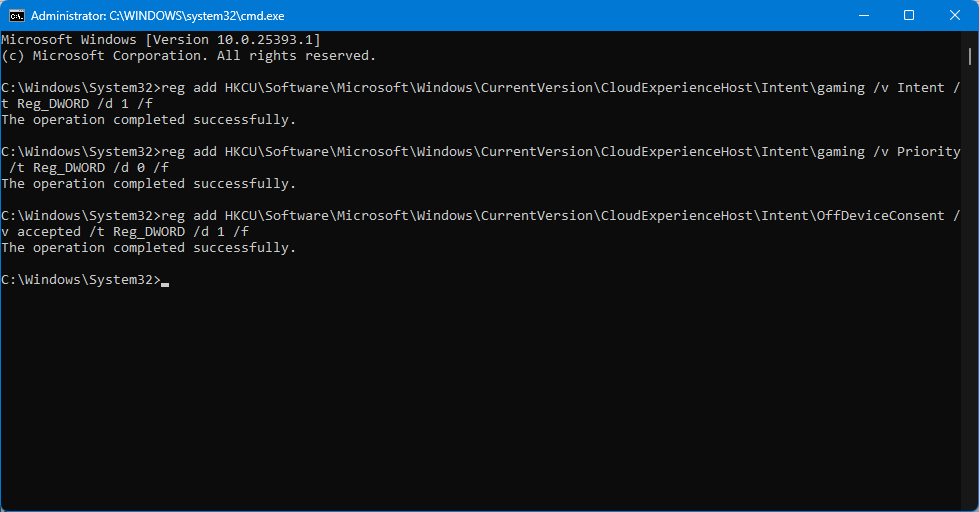
reg add HKCU\Software\Microsoft\Windows\CurrentVersion\CloudExperienceHost\Intent\gaming /v Intent /t Reg_DWORD /d 1 /freg add HKCU\Software\Microsoft\Windows\CurrentVersion\CloudExperienceHost\Intent\gaming /v Priority /t Reg_DWORD /d 0 /freg add HKCU\Software\Microsoft\Windows\CurrentVersion\CloudExperienceHost\Intent\OffDeviceConsent /v accepted /t Reg_DWORD /d 1 /f家族向け
以下のコマンドは、PC でファミリー デバイスの使用オプションを切り替えるのに役立ちます。
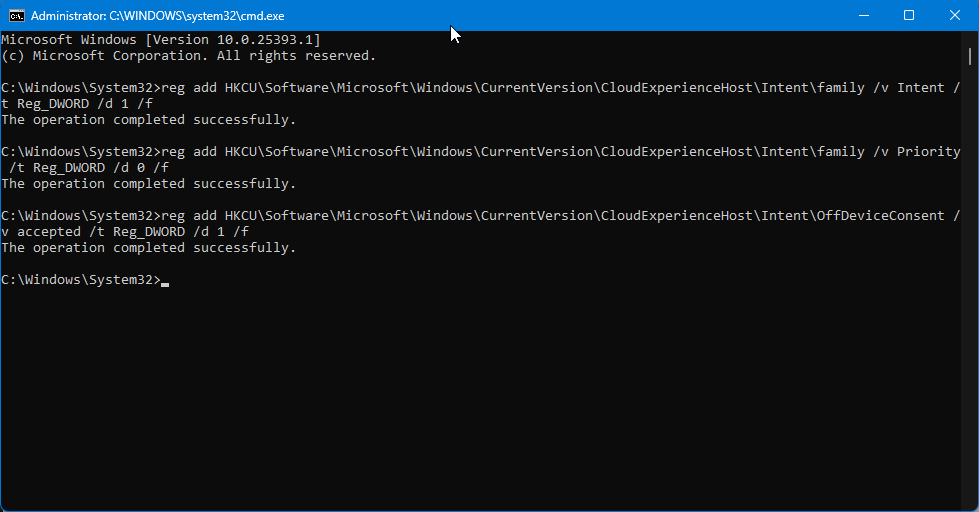
reg add HKCU\Software\Microsoft\Windows\CurrentVersion\CloudExperienceHost\Intent\family /v Intent /t Reg_DWORD /d 1 /freg add HKCU\Software\Microsoft\Windows\CurrentVersion\CloudExperienceHost\Intent\family /v Priority /t Reg_DWORD /d 0 /freg add HKCU\Software\Microsoft\Windows\CurrentVersion\CloudExperienceHost\Intent\OffDeviceConsent /v accepted /t Reg_DWORD /d 1 /f創造性のために
以下のコマンドを使用して、 PC 上でCreativityデバイスの使用オプションを切り替えます。
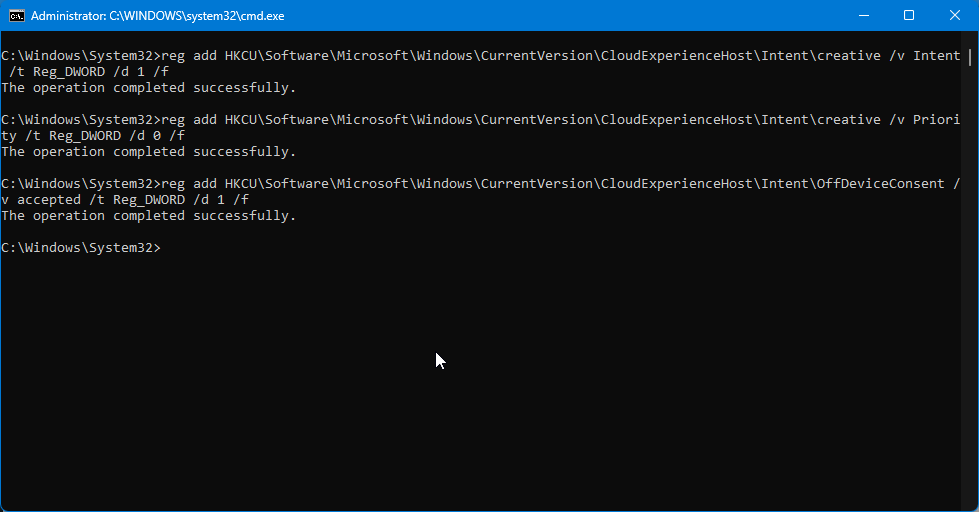
reg add HKCU\Software\Microsoft\Windows\CurrentVersion\CloudExperienceHost\Intent\creative /v Intent /t Reg_DWORD /d 1 /freg add HKCU\Software\Microsoft\Windows\CurrentVersion\CloudExperienceHost\Intent\creative /v Priority /t Reg_DWORD /d 0 /freg add HKCU\Software\Microsoft\Windows\CurrentVersion\CloudExperienceHost\Intent\OffDeviceConsent /v accepted /t Reg_DWORD /d 1 /f学校向け
次のコマンドは、 PC 上で学校の デバイスの使用オプションを切り替えるのに役立ちます 。
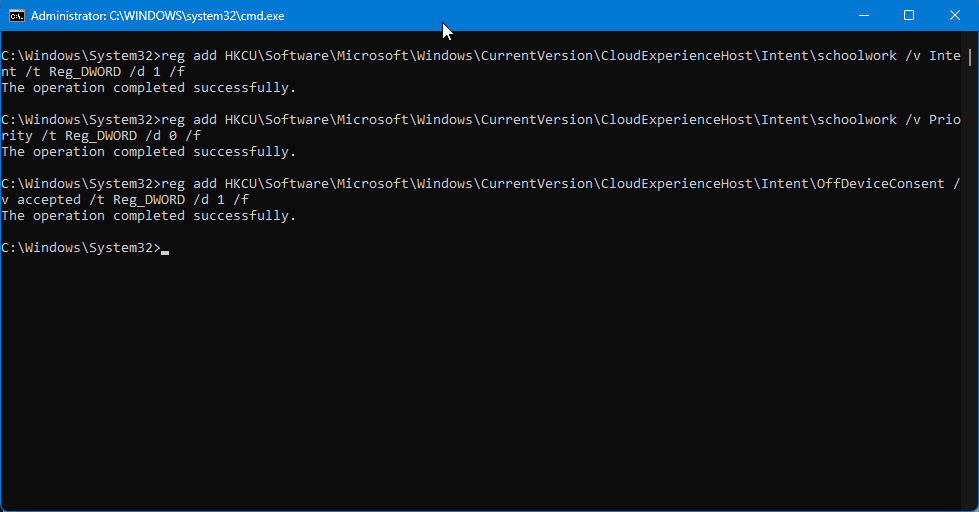
reg add HKCU\Software\Microsoft\Windows\CurrentVersion\CloudExperienceHost\Intent\schoolwork /v Intent /t Reg_DWORD /d 1 /freg add HKCU\Software\Microsoft\Windows\CurrentVersion\CloudExperienceHost\Intent\schoolwork /v Priority /t Reg_DWORD /d 0 /freg add HKCU\Software\Microsoft\Windows\CurrentVersion\CloudExperienceHost\Intent\OffDeviceConsent /v accepted /t Reg_DWORD /d 1 /f娯楽のために
これらのコマンドを使用して、エンターテイメント デバイスの使用オプションを切り替えます 。
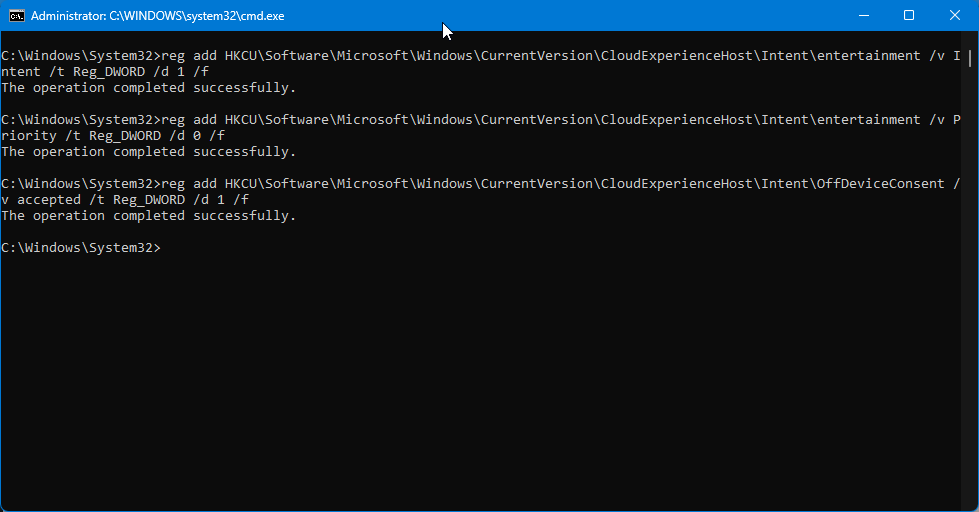
reg add HKCU\Software\Microsoft\Windows\CurrentVersion\CloudExperienceHost\Intent\entertainment /v Intent /t Reg_DWORD /d 1 /freg add HKCU\Software\Microsoft\Windows\CurrentVersion\CloudExperienceHost\Intent\entertainment /v Priority /t Reg_DWORD /d 0 /freg add HKCU\Software\Microsoft\Windows\CurrentVersion\CloudExperienceHost\Intent\OffDeviceConsent /v accepted /t Reg_DWORD /d 1 /fビジネスのための
これらのコマンドは、ビジネス デバイスの使用状況オプションを切り替えるのに役立ちます 。
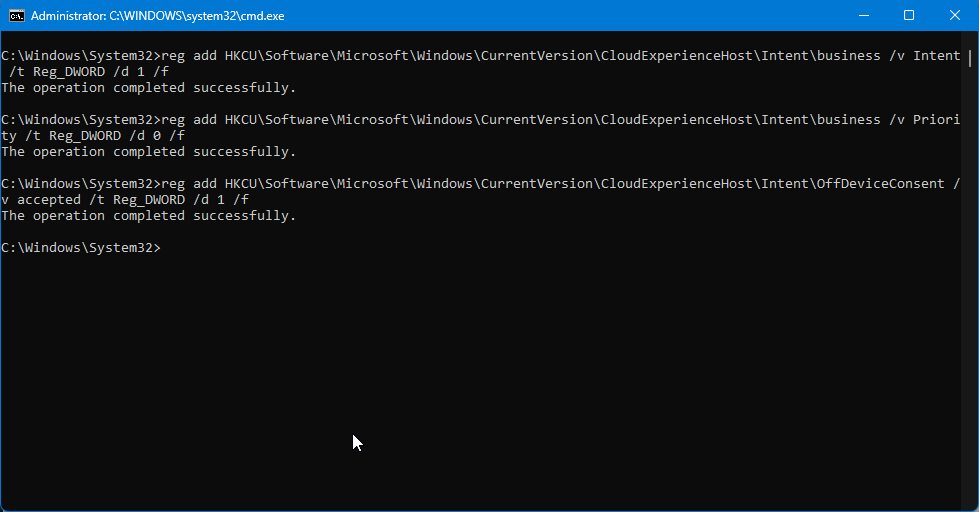
reg add HKCU\Software\Microsoft\Windows\CurrentVersion\CloudExperienceHost\Intent\business /v Intent /t Reg_DWORD /d 1 /freg add HKCU\Software\Microsoft\Windows\CurrentVersion\CloudExperienceHost\Intent\business /v Priority /t Reg_DWORD /d 0 /freg add HKCU\Software\Microsoft\Windows\CurrentVersion\CloudExperienceHost\Intent\OffDeviceConsent /v accepted /t Reg_DWORD /d 1 /f上記の投稿が、Windows 11 PC でデバイスの使用状況オプションを簡単にカスタマイズおよび管理するのに役立つことを願っています。問題が発生した場合、またはその他の質問がある場合は、以下のコメントセクションを使用してお気軽にお問い合わせください。
エラーやクラッシュが発生している場合は、Windows 11でのシステム復元手順に従ってデバイスを以前のバージョンに戻してください。
マイクロソフトオフィスの最良の代替を探しているなら、始めるための6つの優れたソリューションを紹介します。
このチュートリアルでは、特定のフォルダ位置にコマンドプロンプトを開くWindowsデスクトップショートカットアイコンの作成方法を示します。
最近のアップデートをインストールした後に問題が発生した場合に壊れたWindowsアップデートを修正する複数の方法を発見してください。
Windows 11でビデオをスクリーンセーバーとして設定する方法に悩んでいますか?複数のビデオファイル形式に最適な無料ソフトウェアを使用して、解決方法をご紹介します。
Windows 11のナレーター機能にイライラしていますか?複数の簡単な方法でナレーター音声を無効にする方法を学びましょう。
複数のメール受信箱を維持するのは大変な場合があります。特に重要なメールが両方に届く場合は尚更です。この問題に対する解決策を提供する記事です。この記事では、PCおよびApple MacデバイスでMicrosoft OutlookとGmailを同期する方法を学ぶことができます。
キーボードがダブルスペースになる場合は、コンピュータを再起動し、キーボードを掃除してください。その後、キーボード設定を確認します。
リモートデスクトップを介してコンピューターに接続する際に“Windowsはプロファイルを読み込めないため、ログインできません”エラーを解決する方法を示します。
Windowsで何かが起こり、PINが利用できなくなっていますか? パニックにならないでください!この問題を修正し、PINアクセスを回復するための2つの効果的な解決策があります。






